Jabber per Windows Riduce il volume su un PC con Windows 7
Sommario
Introduzione
Questo documento descrive un problema riscontrato in cui Cisco Jabber per Windows riduce il volume su un PC con Windows 7 e propone una soluzione al problema.
Prerequisiti
Requisiti
Cisco raccomanda la conoscenza dei seguenti argomenti:
- Opzioni controllo volume di Windows 7
- Cisco Jabber per Windows
Componenti usati
Le informazioni fornite in questo documento si basano sulle seguenti versioni software e hardware:
- Windows 7
- Cisco Jabber per Windows
Le informazioni discusse in questo documento fanno riferimento a dispositivi usati in uno specifico ambiente di emulazione. Su tutti i dispositivi menzionati nel documento la configurazione è stata ripristinata ai valori predefiniti. Se la rete è operativa, valutare attentamente eventuali conseguenze derivanti dall'uso dei comandi.
Problema
Cisco Jabber per Windows riduce il volume su un PC con Windows 7.
Di seguito è riportato uno scenario tipico:
- Test: Ascoltare l'audio da un server Web, ad esempio YouTube.
- Avvia una chiamata a Jabber: L'audio del server Web non funziona.
- Interrompi chiamata: L'audio del server Web viene ripristinato.
Se il volume audio a parte la chiamata Jabber diminuisce, si tratta del comportamento previsto denominato "abbassamento". L'attenuazione del flusso o il trapanamento audio è una nuova funzionalità di Windows 7 destinata alle applicazioni VoIP e Unified Communications. Per impostazione predefinita, il sistema operativo riduce l'intensità di un flusso audio quando un flusso di comunicazione, ad esempio una telefonata, viene ricevuto dal dispositivo di comunicazione tramite il computer.
Soluzione
Ducking è un'impostazione del sistema operativo. Completare questi passaggi per regolarlo.
- Fare clic con il pulsante destro del mouse sull'icona Audio nell'angolo inferiore destro della barra delle applicazioni.
- Selezionare Periferiche di riproduzione dall'elenco a discesa e fare clic sulla scheda Comunicazioni nella finestra popup.
- Fare clic sul pulsante di opzione Nessuna operazione per disattivare questo comportamento.
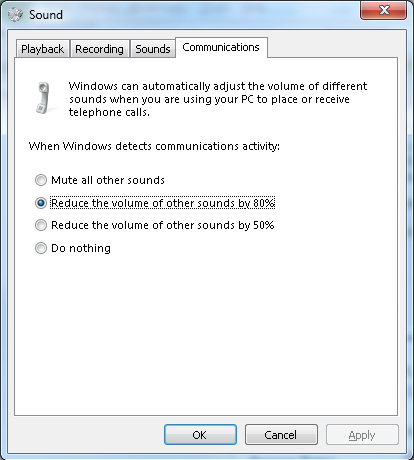
Se dopo aver regolato le impostazioni come descritto in precedenza il volume delle chiamate rimane basso, è possibile che la causa sia un numero limitato di controlli volume:
- Fare clic con il pulsante destro del mouse sull'icona Audio nell'angolo inferiore destro della barra delle applicazioni, quindi fare clic sul pulsante Apri mixer volume nella parte inferiore della finestra popup. Assicurarsi che i cursori del volume per Altoparlanti e per Jabber (denominati Chat qui) siano impostati sul massimo.
- È inoltre possibile fare doppio clic sull'icona Altoparlanti nella stessa finestra e verificare le proprietà degli altoparlanti. Anche se questa probabilmente non è la causa della riduzione del volume, potrebbe essere utile. Selezionate Aumento bassi (Bass Boost), Correzione stanza (Room Correction) e Equalizzazione sonorità (Loudness Equalization).
- Alcuni dispositivi audio consentono di impostare il volume sul dispositivo stesso. Se il dispositivo dispone di questa funzionalità, verificare che sia impostata sul valore massimo.
- È inoltre possibile che la persona con cui si sta parlando stia parlando con un microfono non selezionato. Il problema potrebbe essere dovuto al fatto che Jabber non supporta ancora la selezione di dispositivi raggruppati. Ad esempio, se si selezionano le cuffie e il microfono di un particolare dispositivo e si collega una nuova fotocamera con un microfono incorporato (un dispositivo che non è stato collegato al computer durante una sessione Jabber), Jabber utilizza gli altoparlanti delle cuffie e il microfono della fotocamera. Il volume risultante è basso sull'altra estremità della chiamata. Passare a File > Opzioni > Audio per controllare le periferiche attualmente selezionate in Jabber.
È inoltre possibile provare una cuffia nuova/diversa per eliminare eventuali problemi hardware.
Informazioni correlate
Cronologia delle revisioni
| Revisione | Data di pubblicazione | Commenti |
|---|---|---|
1.0 |
09-Aug-2013 |
Versione iniziale |
 Feedback
Feedback